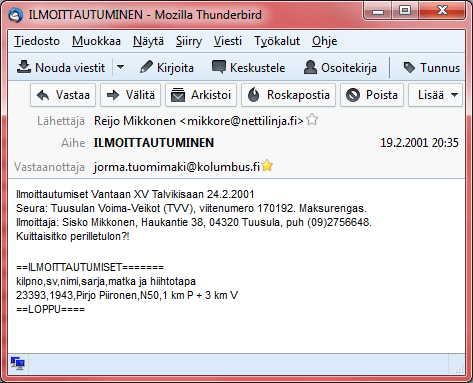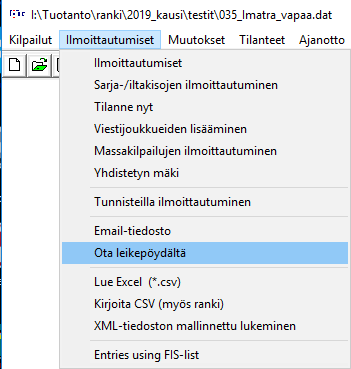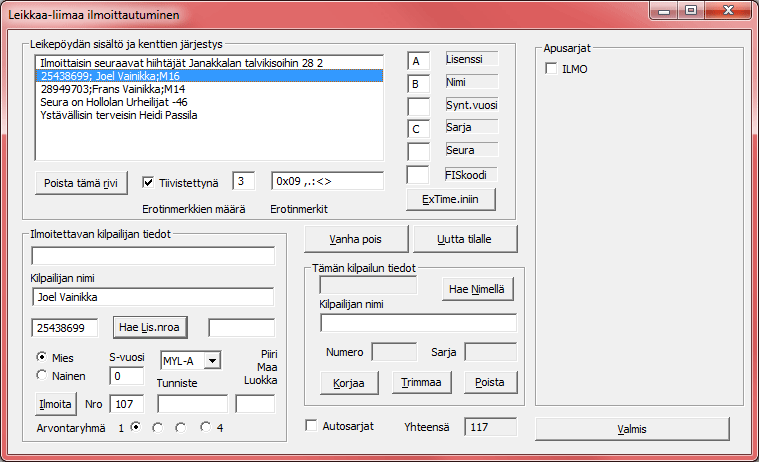ExTime ja windowsin leikepöytä
Muutettu 6.12.2018/JTu
Alkutoimet
ExTime-ohjelma voi ottaa ilmoittautumistietoja vastaan windowsin leikepöydän kautta,
jolloin sähköpostin kautta saatujen ilmoittautumisten lisääminen kilpailuun käy
kohtuullisen juohevasti. Toki edellytyksenä on ilmoittautumis-sähköpostien standardointi,
josta olenkin kirjoittanut vuosien 2007 ja 2008 Hiihtäjä-lehtiin.
Päivitin ohjetta 2015, kun ExTimen käyttäjiin tuli lajeja, joilla oma
lisenssijärjestelmä ei ole vielä Hiihtoliiton tai Suunnistusliiton järjestelmien
tasalla. Oman lisenssitiedoston käytön ohjeet
on myös päivitetty samassa yhteydessä.
Muutoksia vanhan on sarakenumeroiden vaihtuminen Excelin mukaisiksi
sarake-kirjaimiksi, tab-merkin esittäminen heksameskkinä (0x09) ja pari uutta
valintaruutua sarjojen automaattiperustamisen nopeaan vaihtamiseen ja toinen
näytössä näkyvien rivitietojen parempaan hahmottamiseen tiivistämällä
ylimääräiset erotin merkit pois. 2018 lisäsin pari nappia nimen trimmaamiseen ja
myös maakoodin mukaanottoon.
Seuraavassa lyhyesti työnkulku esimerkin avulla:
|
Perustoimintona avataan ensin normaalisti se ExTimen kilpailutiedosto, johon ilmoittautumiset lisätään.
Myös sähköpostiohjelma
avataan, ExTime-ohjelmaa ja sähköpostia käytetään vuorotellen. Vasemmalla näkyy
2000-luvun alun tyypillinen ilmoittautumisviesti, ajalta ennen KILMOa. Sähköposteista siirretään tietoa leikepöydälle ja ExTime
siirtää niitä, kilpailija kerrallaan, kisaan mukaan. Normaalit korjailut ja lisenssitarkistukset tehdään kilpailijakohtaisesti.
Minimissään kilpailijoista riittää sähköpostissa pelkkien lisenssinumeroiden luettelo, mutta toki sarja ja nimi on vähintäänkin syytä lisätä tarkistusten vuoksi.
|
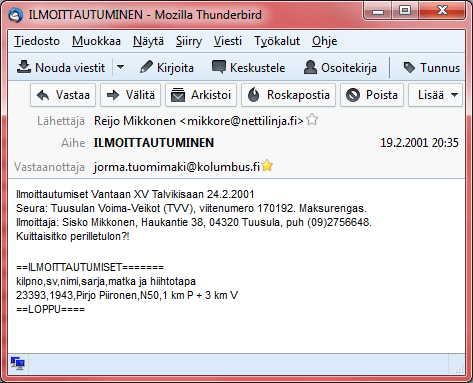 |
Ohjeen alkuun
Sähköpostin siirto leikepöydälle
| Saapuneen sähköilmoittautumisen runkotekstistä maalataan kilpailijoiden tietoja sisältävät rivit
ja kopioidaan ne leikepöydälle (yleensähän tämä on tai
, myöskin sähköpostiohjelmien valikoista löytyy kopioi-toiminto).
Oheisessa esimerkissä maalasin tarkoituksella hiukan liikaa, pelkät
kilpailijarivit olisivat riittäneet. |
 |
Ohjeen alkuun
Ota leikepöydältä
|
Sitten aktivoidaan ExTime ja valitaan sen -valikosta toiminto.
|
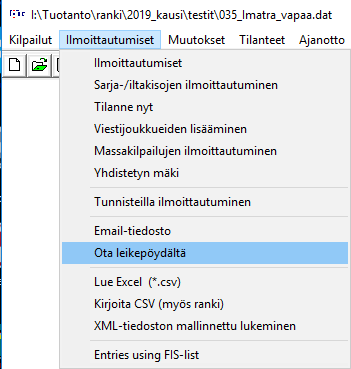 |
| Näyttöön tulee normaalin ilmoittautumisnäytön kaltainen ikkuna, jossa on leikepöydälle kopioitu aineisto näkyvissä
siten, että kaikki erotinmerkit on korvattu puolipisteellä.
Erotinmerkit-laatikossa on määritetty ne merkit, jotka toimivat sanojen
(kenttien) erottimina. 0x09-yhdistelmä tarkoittaa
tabulaattorimerkkiä. Puolipistettä ei tarvitse laittaa, koska se on aina
oletuksena.
-laatikossa oleva luku (3) ilmoittaa,
montako välityhjää (erotinmerkkiä) pitää olla vähintään ennenkuin ne tulkitaan
kahden kentän erottimeksi. Yleensä yksi ei riitä, koska etunimen ja sukunimen
välissä on se yksi tyhjä merkki ja ne kuuluvat samaan nimi-kenttään. |

Leikepöydän sisällön oikealla puolella ExTime.inistä haetut kenttien
kirjainkoodit ja toivottavasti nyt se täsmää tekstiin. Yläpuolisessa esimerkissä se ei täsmää, sillä
esimerkiksi sarjatunnus on B-sarakkeella, ei D-sarakkeella, kuten ini-tiedostossa oli määritelty.
|
|
Jos ei täsmää, on kenttien nimien eteen
annettava oikeat sarakkeet tai tyhjää, jos tietoa ei esiinny. Laitoin
nimen olevan sarakkeella D, syntymävuoden löytyvän C-sarakkeelta, sarjan B:ltä
ja seuran E-sarakkeelta. Fis-koodia ei Martalla ole.
Jos kaikki tulevat sähköpostit noudattavat samaa sarakejakoa, kannattaa
sarakemuutokset tallettaa napilla
. Samalla päivittyy erotinmerkkien joukko.
Seuraavaksi valitaan leikepöydän sisällöstä kilpailuun lisättävä urheilija kliksauttamalla riviä hiirellä.
Tässä sähköpostiviestissä muut rivit olivatkin vain saatetietoa. |
 |
Ohjeen alkuun
Kilpailijan tarkistaminen
|
ExTime kopioi klikatun kilpailijan tiedot näytön alaosaan omille paikoilleen. Ja kun
kenttien sarakkeet oli nyt oikeat, nimi ja lisenssinumero siirtyivät paikoilleen
ja sarjan valinta-ikkunassa oltaisiin valittu N14-sarja, jos sellainen olisi
kilpailussa ollut tai kohdassa
olisi ollut rasti sallimassa sarjan automaattisen
perustamisen. Nyt sain ilmoituksen, että
sarjaa ei löydy, joten joudun sen valitsemaan sarjavalikosta (jossa näkyy
MYL-A), ennen kuin ilmoitan hänet kisaan mukaan napilla
.
Aina ennen ilmoittamista kannattaa hakea vertailutieto lajin (SHL) tai omasta lisenssikannasta
Enter-näpäyksellä tai klikkaamalla -nappia. Myös nimen, syntymävuoden ja seuran
oikeinkirjoitusvirheet korjaantuisivat automaattisesti.
Esimerkistä näkyy, että lisenssi oli oikein ja maksettu ja seuran nimi ja
syntymävuosi tulivat paikoilleen.
FIS-koodi olisi ilmestynyt
-napin oikealle puolelle, jos sellainen olisi
Martalla ollut ja FIS-koodin kenttänumero ilmoitettu extime.inissä. Samoin
sähköinen tunnisteennumero. |
 |
Ohjeen alkuun
Ilmoita mukaan
| Nyt tietoja voidaan muuttaa, esimerkiksi arvontaryhmä laittaa oikeaksi,
ennenkuin -napilla kilpailija todella lisätään mukaan kisaan.
Esimerkissä on vanhan version mukainen täpättävä arvontaryhmä, nykyään se
annetaan numerona. Arvontaryhmän oletuksena on viimeinen käytetty arvontaryhmä. Suurempi numero
tarkoittaa kuumempaa (jälkipäähän arvottavaa) ryhmää.
Kilpailijasta saadaan tupla-lisenssinumero varoitus, jos sama lisenssinumero löytyy jo kisasta.
Jos lisenssikannan tarkistuksia ei käytetä, on kilpailijan seura lisättävä tai sen kirjoitusasua korjattava ennen -napin painallusta.
En suosittele.
-nappia ei oikeastaan tarvita lainkaan,
harvoin yhdellä sähköpostilla on niin paljon ilmoittautumisia, etteikö niitä
muistaisi kaikkia käydä läpi. Ja tuplalisäyksestähän tulisi varoitus. |
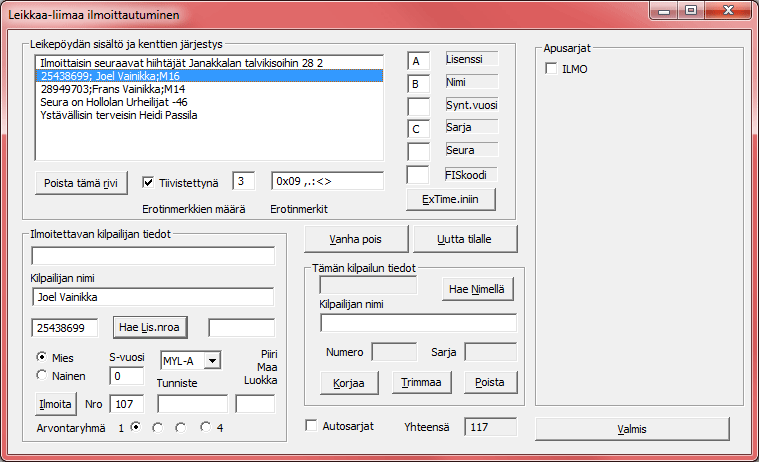 |
| Kilpailuun mukaan otettu kilpailija ilmestyy -osioon ja leikepöydän riveistä voidaan valita
seuraava kilpailija.
Jo ilmoitetun kilpailijan tietoja voidaan korjata -napilla. -nappi korjaa nimen ulkosasua, poistaa mahdollisen keskimmäisen nimen
ja muuttaa kirjainten koon pieniksi, vain alkukirjamet ovat isolla. -napilla taas saadaan kilpailija poistetuksi kilpailusta, poisto toki
varmistetaan lisäkysymyksellä. Esimerkistä näkyy, että Joelille on täydennetty
lisenssitiedostosta seura ja syntymävuosi. Lisäksi paljastuu, että vuoden 2015
lisenssi on vielä maksamatta (nimessä on *).
Kun yhden sähköpostin kaikki rivit on käsitelty, tyhjätään leikepöytä -napilla. Sitten siirrytään yhä auki olevaan sähköpostiohjelmaan, valitaan seuraava sähköposti, maalataan sieltä ilmoittautumisrivit,
kopsataan ne leikepöydälle ja palataan ExTime-ohjelmaan toistamaan edellä kerrottu toiminto.
|
 |
Ohjeen alkuun
Näppäinakrobatiaa rakastaville
Jos sähköposti on kovin omaperäinen, kannattaa käyttää windowsin
näppäinakrobatiaa hyväksi keskittyen pelkkään lisenssinumeroon seuraavasti:
- Tuplaklikkaa sähköpostissa mainittua kilpailijan lisenssinumeroa (koko
lisenssinumero valitaan) ja
- paina CTRL-INS (lisenssinumero siirtyy leikepöydälle),
- tuplaklikkaa ExTimessä lisenssinumeroruutua (sen vanha sisältö valitaan,
kuten oikealla)
ja
- paina SHIFT-INS (leikepöydän arvo korvaa entisen lisenssinumeron) ja
- paina Enter, joka on sama kuin nappi (ExTime hakee muut tiedot) ja
- kisaan, jos löytyi.
Tähän toistoon menee alle 5 sekuntia per urheilija.
|
 |
-napilla päästään sitten takaisin valitsemaan muita
ilmoittautumistapoja tai vaikkapa jo arpomaankin lähtöjärjestyksiä.
Ohjeen alkuun
Excelin rinnalla
Jos kisa on FIS-kisa, ulkomaalaiset saadaan yleensä Excel-tiedostona, joko
joka maasta erillinen tai joku kisatoimistossa kerää ne yhteen exceliin.
Aikuisten sarjojen kilpailijat kannattaa ilmoittaa -toiminnon avulla (löytyy tämän toiminnon kanssa samasta valikosta), sielläkin voi käyttää
leikepöytää näppärästi apuna (katso täältä lisää).
| Imatran Kylpylähiihtoja 2018 (FIS-kisa) varten Simo oli kerännyt Excel-taulukon kaikista ulkomaalaista osallistujista. Siitä taulukosta rajasin (ja tarvittaessa laijittelen ne ensin sarjoittain) nuorten sarjoihin osallistujat.
Tämän rajauksen otin sitten leikepöydälle (CTRL-INS) ja avasin ExTimessä toiminnon, jolloin sain kaikki nuorten sarjalaiset
napin taakse ilmoittautumisten tekoa varten.
ExTimen kannalta ensimmäisenä (A) kenttänä oli nimi, rajasin siis
FIS-koodin pois mukaan otettavista sarakkeista.
Maakoodin olisin voinut Excelissä näppärästi korjata ennen
leikepöydälle ottoa, joten nyt sitten kirjoitan RUS ruutuun näytön alaosaan Russian tilalle ja vaihdan sen BEL tietoon
kun alan kliksutella Valko-Venäjän hiihtäjiä mukaan kisaan. Valinta ja -klik per urheilija, nopeaa. |
 |
| Maakoodin lisäksi ei ExTimessä näköjään ollut tässä kohtaa nimen kääntöä käytössä, joten
lisäsin tähän napin , joka juuri lisätyllä
urheilijalla vaihtaa etu- ja sukunimien paikkaa.
Sama hommahan hoituu -valikon näytöllä , kun ensin valitaan listasta urheilija ja sitten tempulla vaihdetaan etunimi ensimmäiseksi.
Olisihan Simon toki pitänyt tietää, että Suomessa kirjoitetaan nimet
aina etunimi ennen sukunimeä, ainakin hiihtokilpailuissa. Olisin saanut
nimet valmiiksi oikein päin. |
 |
Mitä tästä lyhyestä ohjeesta puuttui tai oli huonosti sanottu ?
Käykää laittamassa Facebookiin kommentteja.
Takaisin ExTime-sivulle